- ผู้เขียน Jason Gerald [email protected].
- Public 2023-12-16 11:42.
- แก้ไขล่าสุด 2025-01-23 12:49.
บริการมือถือ 4G เป็นเครือข่ายทั่วไปในทุกวันนี้ แต่เปิดตัวเมื่อ Samsung Galaxy S3 เปิดตัวเท่านั้น ด้วยเหตุนี้ อุปกรณ์ S3 บางตัวจึงอาจมีปัญหาในการเชื่อมต่อกับเครือข่าย 4G เพื่อให้สามารถเชื่อมต่อกับเครือข่าย LTE ได้ คุณต้องมีซิมการ์ดและแผนข้อมูลที่รองรับบริการ 4G ในการตั้งค่าของอุปกรณ์ S3 บางครั้ง 4G จะไม่เปิดใช้งาน
ขั้นตอน
ส่วนที่ 1 จาก 2: ตรวจสอบบริการ
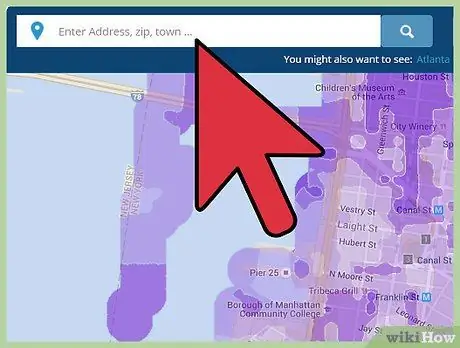
ขั้นตอนที่ 1 ตรวจสอบให้แน่ใจว่าคุณอยู่ในพื้นที่ที่สามารถเข้าถึงได้โดย 4G
ความครอบคลุมพื้นที่ 4G ยังคงเติบโต แต่ยังไม่สามารถใช้ได้ในทุกพื้นที่ หากอุปกรณ์ S3 ของคุณสามารถเชื่อมต่อกับเครือข่าย 4G ได้ แต่คุณยังไม่ได้เชื่อมต่อ คุณอาจไม่ได้รับสัญญาณ 4G
- ในกรณีส่วนใหญ่ อุปกรณ์ S3 จะเปลี่ยนเป็นสัญญาณ 4G โดยอัตโนมัติหากมีบริการ
- สัญญาณ 4G มักจะอ่อนลงหากคุณอยู่ในอาคาร
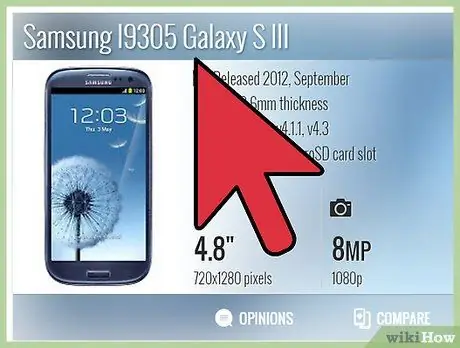
ขั้นตอนที่ 2 ตรวจสอบรุ่นอุปกรณ์ S3 และผู้ให้บริการของคุณ
อุปกรณ์ S3 บางตัวไม่สามารถเชื่อมต่อกับเครือข่าย 4G ได้ รุ่น S3 รุ่นแรกจาก T-Mobile (SGH-T999) ที่ออกก่อน 4G LTE โดย T-Mobile จะไม่สามารถเชื่อมต่อกับเครือข่าย 4G LTE ได้ อุปกรณ์ S3 อื่นๆ ทั้งหมดควรเชื่อมต่อกับเครือข่าย LTE สมัยใหม่ได้
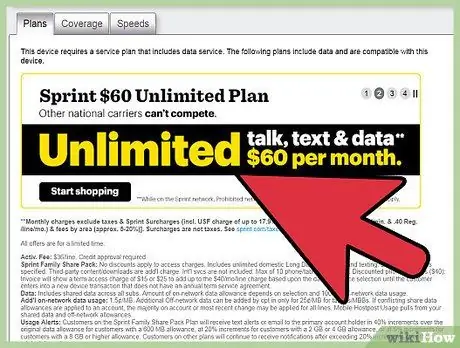
ขั้นตอนที่ 3 ตรวจสอบแผนบริการมือถือของคุณ
คุณจะไม่สามารถเข้าถึงเครือข่าย 4G ได้หากคุณไม่จ่ายค่าธรรมเนียมเพิ่มเติมสำหรับการเชื่อมต่อ 4G บางทีอุปกรณ์ S3 ของคุณอาจต้องใช้ซิมการ์ดอื่นหากคุณเพิ่งเปลี่ยนไปใช้แผน 4G
- คุณไม่สามารถใช้ซิมการ์ดจากผู้ให้บริการที่ไม่ใช่รุ่นเดียวกับอุปกรณ์ S3 ของคุณได้ เว้นแต่จะปลดล็อกแล้ว ตัวอย่างเช่น ซิมการ์ด AT&T ไม่สามารถใช้กับอุปกรณ์ Verizon S3 ได้ เว้นแต่โทรศัพท์จะปลดล็อกเพื่อให้รองรับเครือข่ายอื่นได้
- หากคุณตั้งค่าอุปกรณ์ S3 ด้วยซิมใหม่เป็นครั้งแรก คุณอาจต้องเปิดใช้งานบริการ 4G LTE กับผู้ให้บริการของคุณก่อน ติดต่อฝ่ายบริการลูกค้าที่ให้บริการโดยผู้ให้บริการของคุณเพื่อทำสิ่งนี้
ส่วนที่ 2 จาก 2: การตรวจสอบการตั้งค่าอุปกรณ์
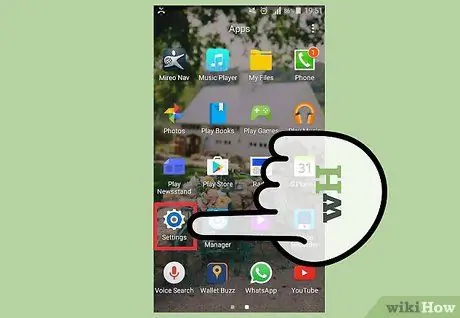
ขั้นตอนที่ 1. เรียกใช้แอปการตั้งค่า
เมื่ออยู่ในระยะ อุปกรณ์ของคุณจะเชื่อมต่อกับเครือข่าย 4G โดยอัตโนมัติ แต่เพื่อให้แน่ใจ ให้ตรวจสอบการตั้งค่าอุปกรณ์ของคุณ
หมายเหตุ: ในอเมริกา วิธีนี้ใช้ไม่ได้กับโทรศัพท์ Verizon S3 อุปกรณ์ของคุณจะเชื่อมต่อโดยอัตโนมัติเมื่ออยู่ในระยะเครือข่าย 4G LTE ของ Verizon และการตั้งค่าอุปกรณ์จะไม่สามารถปรับเปลี่ยนได้ หากคุณรู้ว่าอุปกรณ์ควรเชื่อมต่อได้ แต่คุณยังเชื่อมต่อกับเครือข่าย Verizon 4G ไม่ได้ โปรดติดต่อฝ่ายบริการลูกค้าของ Verizon
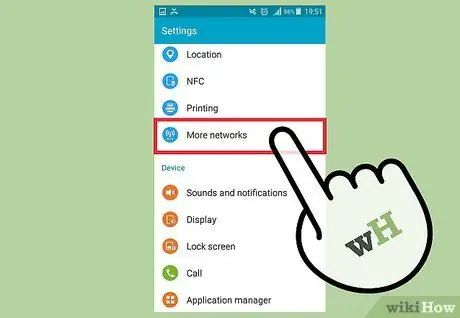
ขั้นตอนที่ 2. แตะที่ "เครือข่ายเพิ่มเติม" หรือ "เพิ่มเติม"
ตัวเลือกนี้อยู่ในส่วน " การเชื่อมต่อเครือข่าย " ของแอปการตั้งค่า
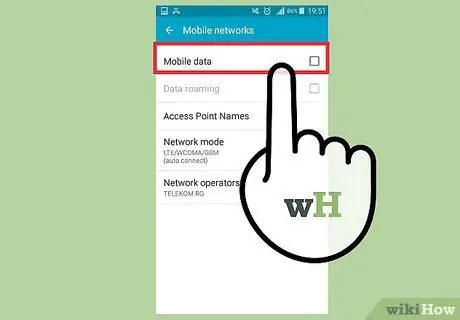
ขั้นตอน 3. แตะที่ “เครือข่ายมือถือ“
การตั้งค่าเครือข่ายมือถือของคุณจะปรากฏขึ้น
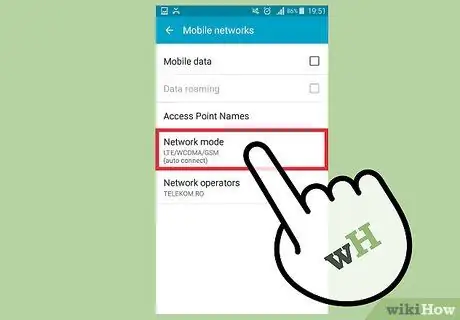
ขั้นตอน 4. แตะที่ “โหมดเครือข่าย“
เครือข่ายอื่นที่สามารถใช้เพื่อเชื่อมต่ออุปกรณ์ S3 ของคุณจะปรากฏขึ้น
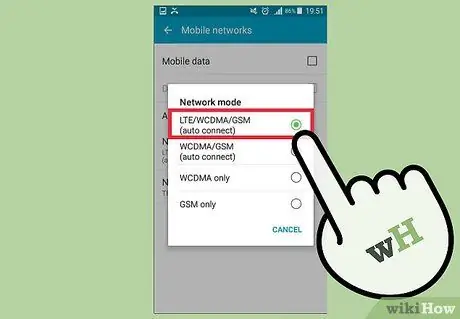
ขั้นตอนที่ 5. เลือก "LTE/CDMA", "LTE/CDMA/EVDO" หรือ "LTE auto"
ตัวเลือกใดก็ตามที่คุณเลือก คุณสามารถใช้เพื่อเชื่อมต่อกับเครือข่าย LTE จากผู้ให้บริการของคุณ
หากไม่มีตัวเลือกใดปรากฏขึ้น (เช่น มีตัวเลือก GSM เท่านั้น) แสดงว่าอุปกรณ์ S3 ของคุณไม่สามารถเชื่อมต่อกับเครือข่าย 4G ได้
บทความวิกิฮาวที่เกี่ยวข้อง
- วิธีปิด Samsung Galaxy S3
- วิธีจับภาพหน้าจอบน Galaxy S3
- วิธีถ่ายภาพหน้าจอใน Galaxy Note 2
- วิธีรีเซ็ต Samsung Galaxy S3






